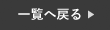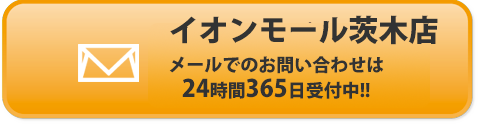iPhone バッテリーの状態の確認方法
今お使いのiPhoneのバッテリーの充電が早くなってきたなと
感じてきてはおりませんか?
実はiPhoneやAndroidなど充電して使用するもののほとんどが
交換推奨時期があるんです!
使用開始から約2年ほどの使用でバッテリーは交換時期となり
充電回数にすると約600~700回ほどとなります!
それを過ぎて使用を続けているとさらに劣化が進んでしまい
急に電源が落ちてしまうようになってしまったり
そのまま電源が点かなくなってしまいます。
そしてケーブルに繋いだままなら使えるからと
充電しながら使用するとバッテリーの膨張が始まります!!
膨張したバッテリーは画面や背面パネルを押し上げてきてしまい
他のパーツの故障に繋がってしまったり
基板のショートの原因にもなってしまいます。
さらにバッテリー本体に傷が付いてしまうと
高温に発熱したり発火してしまう危険性もありますので
浮いてきたからと押し込んだりせずに速やかに交換修理に出してください!
さて、そんなバッテリーの劣化ですが
iPhoneなら設定から状態を確認する方法があります!
先ずは設定を開いていただいたら
バッテリーをタップします

そうするとバッテリーの状態という項目が出てきますので
さらにタップします!
下の画像のようにこの画面で「サービス」の文字が出ていたら
交換時期です!

そして最大容量の文字の横に数字と%が出てくるのですが
これが今のバッテリーのパフォーマンスを表しております

上の図を基にこの数字をわかりやすくすると
バッテリー本体に68%分の充電がたまったら
本体には100%充電されたと表示されます!!
これが充電の減りが早くなってきたと感じる原因になります!
そして最初に戻りますが、バッテリーの交換推奨時期は
年数以外ですと、iPhoneの場合はこの%も目安となります。
公式ではこの数字が85%以下と言われており
それを下回ると様々な症状が出始める様になります。
なのでiPhoneユーザーの方はこれをまず確認して
バッテリーの状態を確認してはいかがでしょうか?